Microsoft Office-programmer viser de siste dokumentene du åpnet i dette programmet, slik at du kan bruke disse koblingene til å få rask tilgang til filene. Denne funksjonen er aktivert som standard, men du kan deaktivere den, aktivere den på nytt eller justere antall filer som skal vises.
Obs!:
-
Hvis denne funksjonen er deaktivert og du aktiverer den etterpå, er det bare filene du har åpnet og lagret etter at den ble aktivert, som vises.
-
Hvis du lukker en fil og deretter flytter den til en annen plassering, for eksempel ved hjelp av Windows Utforsker, virker ikke lenger koblingen til den filen i det programmet du opprettet den. Du må velge plasseringen fra Fil > Åpne , og bla til filen for å åpne den. Når du har åpnet filen fra den nye plasseringen, legges denne koblingen til listen. Hvis du vil ha mer informasjon om hvordan du åpner en fil på denne måten, kan du se: Åpne filer fra Fil-menyen.
Feste en fil til listen over nylig brukte filer
-
Klikk på Fil-fanen.
-
Klikk på Åpne for å se en liste over nylig brukte filer.
-
Hold musepekeren over filen du vil feste, og klikk Fest dette elementet til listen

Når en fil er festet til listen, ser fest-ikonet slik ut:

Tips!: Klikk på tegnestiftknappen på nytt for å løsne filen.
Filer som er festet til listen vises i kronologisk rekkefølge, med den sist brukte filen øverst.
Fjerne en enkeltfil fra listen over nylig brukte filer
Hvis det er filer på listen over nylig brukte filer du vil fjerne, høyreklikker du bare på dem og velger Fjern fra liste.
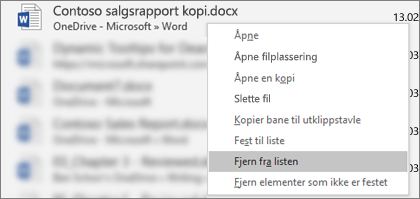
Forsiktig!: Kontroller at du klikker på Fjern fra liste og ikke Slett fil, med mindre du faktisk vil fjerne filen fra hele systemet.
Endre antall filer som vises i listen over nylig brukte filer
-
Klikk fanen Fil.
-
Klikk Alternativer.
-
Klikk Avansert.
-
Klikk antallet filer du vil vise, i listen Antall dokumenter i listen over nylig brukte dokumenter under Vis.
Tips!: Hvis du ikke ser filer i listen over nylig brukte filer, angir du null for listen Antall dokumenter i listen over nylig brukte dokumenter.
Fjerne ulåste filer fra listen over nylig brukte filer
-
Klikk kategorien Fil.
-
Klikk Åpne.
-
Høyreklikk en fil i listen, og klikk deretter Fjern løsnede dokumenter
-
Klikk Ja for å tømme listen.
Hva hvis gamle eller uventede filer plutselig vises på listen over nylig brukte filer?
Fra og med Office 2013 synkroniserer listen over nylig brukte filer med Microsoft-kontoen din. Dette er praktisk, fordi det betyr at hvis du logger på flere enheter (for eksempel en stasjonær og en bærbar datamaskin), er de samme filene oppført begge steder.
Men du har kanskje en eldre maskin som ikke har vært i bruk på en stund. Når du kobler den til Internett, kan det hende den synkroniserer, og det er mulig at noen av dokumentene fra den gamle listen kan ende opp på den gjeldende listen over nylig brukte filer.
Dette kan også skje hvis noen andre bruker datamaskinen, for eksempel et familiemedlem. Hvis de er pålogget som deg, vil alle dokumenter de arbeider med, vises på den gjeldende listen over nylig brukte filer.
Den beste måten å fjerne disse uønskede filene på er å følge fremgangsmåten ovenfor, under «Fjern en enkeltfil fra listen over nylig brukte filer». Høyreklikk på de uønskede filene, og velg Fjern fra liste.










